Begrenzen Sie den vom Papierkorb in Windows 10 verwendeten Speicherplatz
Microsoft Windows 10 / / March 18, 2020
Zuletzt aktualisiert am

Windows bietet verschiedene Möglichkeiten, um Speicherplatz auf Ihrem lokalen Laufwerk zu sparen. Aber hier werfen wir einen Blick auf eine oft übersehene Methode, die Platz zur Verfügung stellt.
Wenn der Speicherplatz immer knapp wird, können Sie einige Maßnahmen ergreifen, um den Wartungsaufwand für die Überprüfung aller Ecken und Kanten auf zu löschende Elemente zu verringern. Einer der häufigsten, aber oft vergessenen Orte ist der Papierkorb. Wir haben habe mir das schon mal unter Windows 7 angesehen. Zugegeben, es hat sich nicht viel geändert, daher hier ein Auffrischungskurs.
Reduzieren Sie den vom Papierkorb belegten Speicherplatz
Klicken Sie mit der rechten Maustaste auf den Papierkorb auf dem Windows-Desktop, und klicken Sie dann auf Eigenschaften.
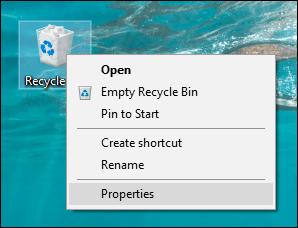
Wähle aus Anpassen Das Optionsfeld geben Sie dann den Speicherplatz ein, den Sie verwenden möchten. In der Abbildung unten verwendet mein Papierkorb 6103 MB Speicherplatz, das sind mehr als 6 GB Speicherplatz. Ich könnte das halbieren und so viel Platz für Dateien behalten, die ich brauche.
Mit der zweiten Option können Sie Dateien ohne Vorwarnung sofort löschen. Vorsicht bei der Verwendung, wir haben alle etwas gelöscht, das wir letztendlich wieder benötigen. Der Papierkorb ist unabhängig von seinem Namen ein temporärer Speicher für nicht verwendete Dateien. Verwenden Sie ihn daher entsprechend.
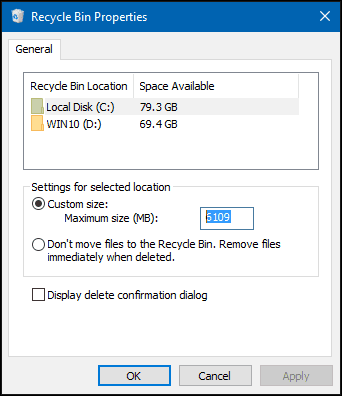
Eine weitere Option, die Sie haben, wenn Sie einzelne Dateien dauerhaft entfernen möchten, ohne sie in den Papierkorb zu senden, ist die Umschalt + Löschen Befehl. Es ist etwas subtiler, aber es zeigt Ihnen, was Sie tun.
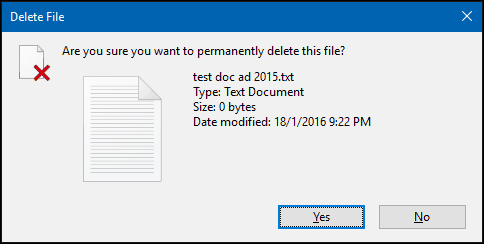
Wenn der Papierkorb auf Ihrem Desktop nicht angezeigt wird, klicken Sie auf Start und geben Sie Folgendes ein: zeige Desktop Icons und drücken Sie die Eingabetaste. Deaktivieren Sie den Papierkorb, überprüfen Sie ihn erneut und klicken Sie auf OK.
Weitere Informationen zum Anzeigen der traditionellen Desktop-Elemente finden Sie in unserem Artikel unter Hinzufügen oder Entfernen von Desktopsymbolen in Windows 10.
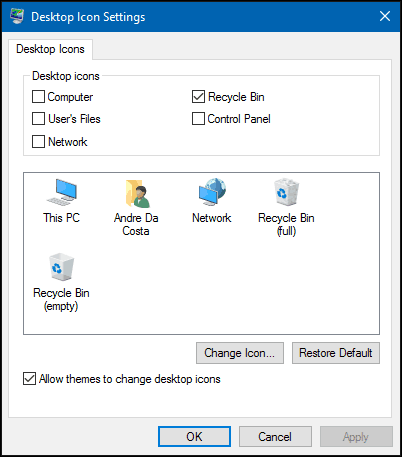
Oder drücken Sie Windows-Taste + R. dann Art:Shell: RecycleBinFolder Drücken Sie dann die Eingabetaste.
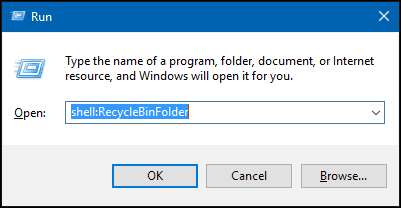
Wenn der Ordner "Papierkorb" geöffnet wird, klicken Sie mit der rechten Maustaste in den Ordner, wählen Sie "Eigenschaften" und nehmen Sie die Speicherplatzanpassungen wie oben gezeigt vor.
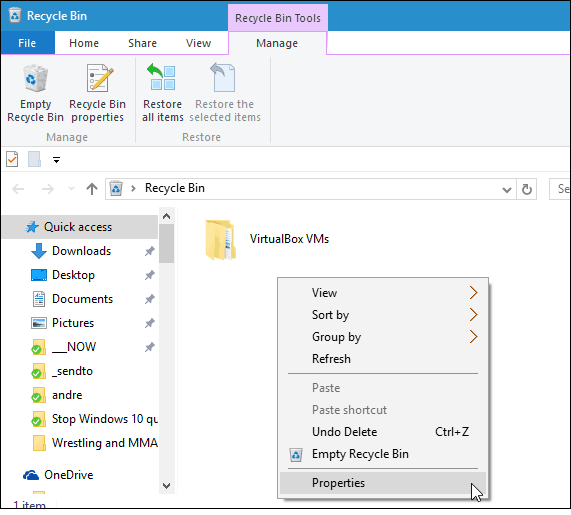
Fazit
Lesen Sie unbedingt unseren Artikel für Zusätzliche Anweisungen zum Freigeben von Speicherplatz Verwenden moderner Einstellungen in Windows 10. Oder wenn Sie haben Upgrade von Windows 7 auf Windows 10 oder ein großes Update wie das November-Update durchgeführt, lesen So gewinnen Sie bis zu 20 GB Speicherplatz zurück.
Lesen Sie auch unseren anderen Artikel über das Erhöhen des Speicherplatzes um Löschen alter Systemwiederherstellungspunkte.



